|
Possiamo cominciare
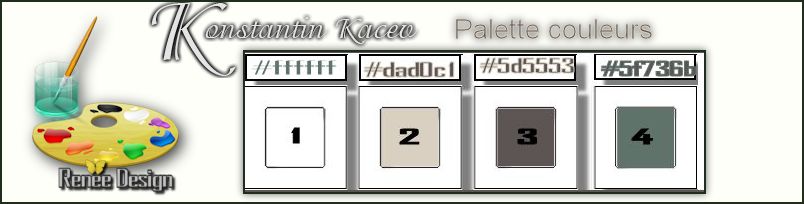
- Tavolozza dei
colori - imposta in primo piano il colore #dad0c1 e come
sfondo il colore #5d5553
1. Apri
un'immagine trasparente di 995 x 625 pixels
2. Attiva lo
strumento
 e riempi il livello con il gradiente
e riempi il livello con il gradiente
-
Attenzione gradiente
Radiale primo piano/sfondo, così configurato:
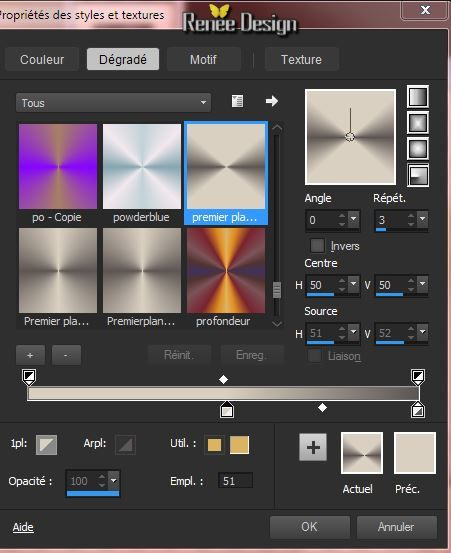
3. Regola>Sfocatura>Sfocatura
radiale
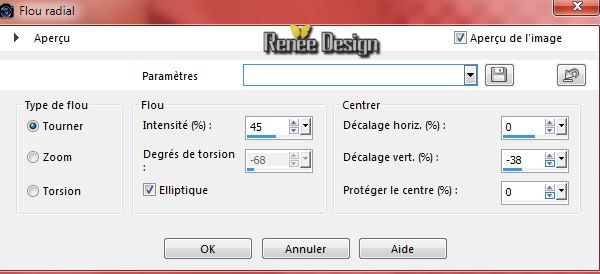
4. Livelli>Nuovo
livello raster
5. Selezioni>Seleziona
tutto
6. Apri il
tube ''nicole-abstrait2-2013''
- Modifica>Copia
- torna al tuo lavoro ed incolla nella selezione

7. Regola>Sfocatura>Sfocatura
radiale
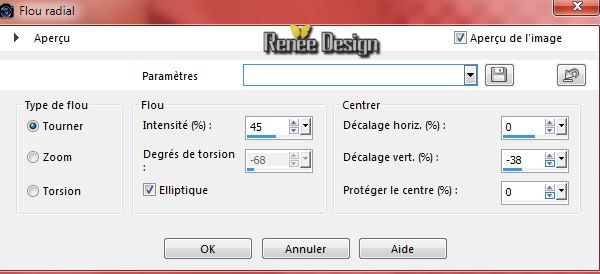
8. Effetti>Plugin>Déformation
- Circulator
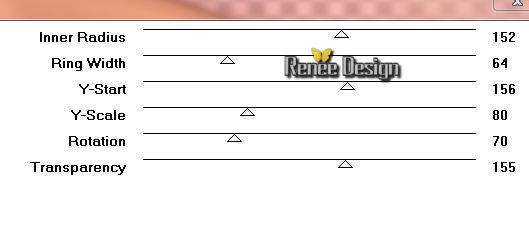
9. Livelli>Unisci>Unisci
giù
10. Regola>Sfocatura>Sfocatura
radiale
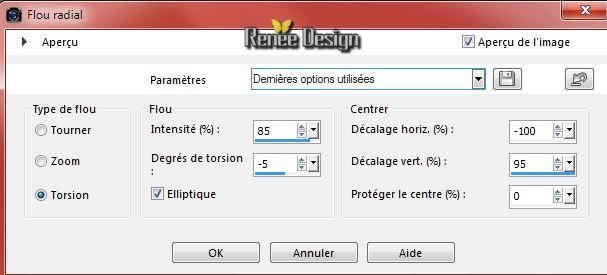
11. Effetti>Plugin>Penta
Com - VTR2
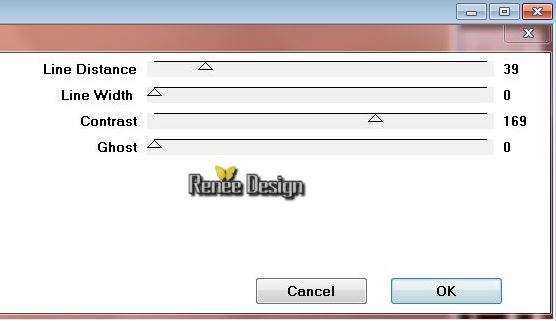
12. Livelli>Nuovo
livello raster
- Attiva lo
strumento Riempimento (f) e riempi il livello con il
colore di sfondo
13.
Livelli>Nuovo livello maschera>da immagine
"Masque
corinne.vicaire - 002 - 2014.jpg"

- Livelli>Unisci>Unisci
gruppo
14.
Livelli>Nuovo livello raster
15.
Selezioni>Carica/salva
selezione>Carica selezione da disco - Cerca e carica la
selezione ''kacev_1''
- Attiva lo strumento
Riempimento  e riempi la selezione con il colore di primo piano
#dad0c1
e riempi la selezione con il colore di primo piano
#dad0c1
16. Livelli>Nuovo
livello raster
- Selezioni>Modifica>Contrai
di 8 pixels
- Attiva
lo strumento Riempimento (f) e riempi la selezione con
il colore di sfondo #5d5553
- Resta
posizionato su questo livello
17. Tavolozza
dei colori - cerca la trama "texture_09'' e
configurala così:
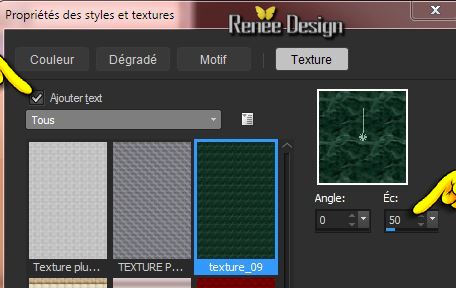
18. Attiva
lo strumento Riempimento (f) - opacità a 55 - e riempi
la selezione con la trama
19. Effetti>Effetti
bordo>Aumenta

20. Apri il tube
''kacev_image1''
- Modifica>Copia
- torna al tuo lavoro ed incolla come nuovo livello
- Non spostarlo
21. Effetti>Plugin>Filters
Unlimited 2.0 - Graphic plus - Cross shadow
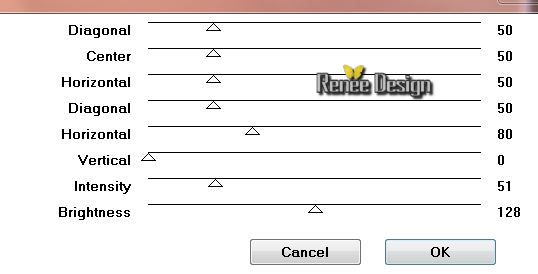
22. Livelli>Nuovo
livello raster
23. Attiva lo
strumento Selezione (S) - Selezione personalizzata

24. Attiva lo
strumento Riempimento (f) - opacità a 100 e riempi la
selezione con il colore di primo piano
25. Effetti>Plugin>Filters
Unlimited 2.0 - ICNET-Filters - Edges square - Square
Edge 08
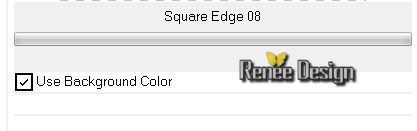

26. Livelli>Disponi - Sposta
giù
- Tavolozza dei livelli - cambia la
modalità di miscelatura di questo livello in Luce netta
27. Effetti>Effetti 3D>Sfalsa ombra
in nero
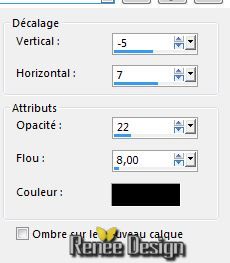
- Così si presenta la tavolozza dei
livelli:
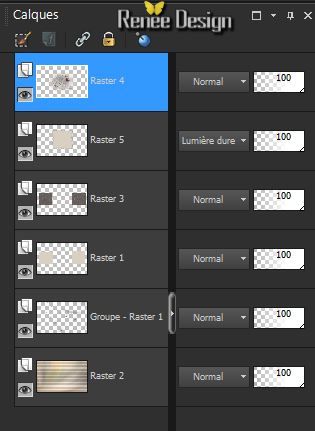
- Tavolozza dei livelli -
posizionati in alto
28.
Livelli>Nuovo livello
raster
29.
Selezioni>Carica/salva selezione>Carica selezione da
disco - Cerca e carica la selezione ''kacev_2''
- Attiva lo strumento
Riempimento  e riempi la selezione con il colore di
sfondo - 4 clics
e riempi la selezione con il colore di
sfondo - 4 clics

31. Tavolozza dei colori - cambia
il gradiente in modo Lineare, così configurato:
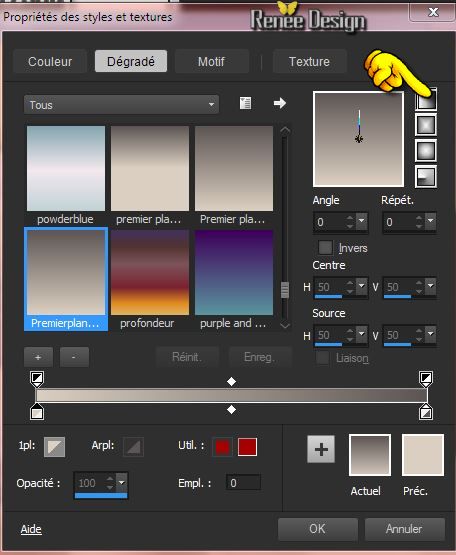
31.
Livelli>Nuovo livello
raster
32.
Selezioni>Carica/salva selezione>Carica selezione da
disco - Cerca e carica la selezione ''kacev_3''
- Attiva lo strumento
Riempimento  e riempi la selezione con il
gradiente
e riempi la selezione con il
gradiente
33. Effetti>Effetti di
trama>Mosaico antico

34. Livelli>Nuovo livello raster
35. Effetti>Effetti 3D>Ritaglio in
nero
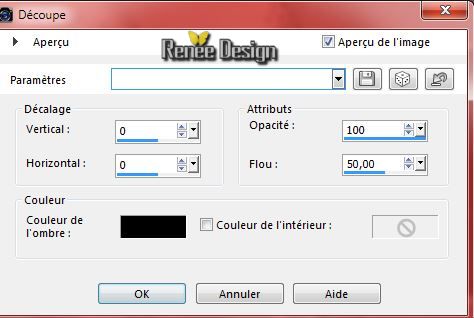

36. Immagine>Ridimensiona a 95% -
"Ridimensiona tutti i livelli" NON selezionato
37. Attiva lo strumento Selezione
(S) - Selezione personalizzata

38. Apri l'immagine
''kacev_image2''
- Modifica>Copia - torna al tuo
lavoro ed incolla come nuovo livello
- Posiziona a tuo gusto
- Selezioni>Inverti
- CANCELLA


39. Livelli>Duplica
- Tavolozza dei livelli -
posizionati sul livello sottostante Raster 9
40. Effetsìti>Plugin>Filters
Unlimited 2.0 - It@lian Editors Effect - Effetto
Fantasma
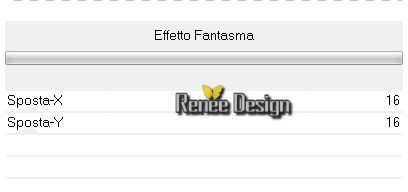
41. Effetti>Effetti bordo>Aumenta
di più
- Tavolozza dei livelli -
posizionati in alto
42. Livelli>Nuovo livello raster
43. Attiva lo strumento Selezione
(S) - Selezione personalizzata

42. Apri il tube
''kacev_image3.pspimage''
- Modifica>Copia - torna al tuo
lavoro ed incolla nella selezione

43. Livelli>Duplica
- Tavolozza dei livelli -
posizionati sul livello sottostante Copia di
Raster 10
44. Effetti>Plugin>
Filters Unlimited 2.0 - It@lian Editors Effect - Effetto
Fantasma
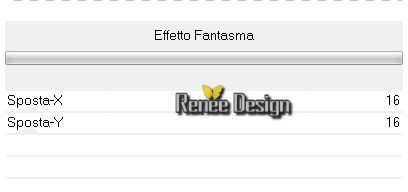
45. Effetti>Effetti bordo>Aumenta
di più
46. Apri il tube
"KRYSSUREALISME-29-10-2014-233"
- Modifica>Copia - torna al tuo
lavoro ed incolla come nuovo livello-
47. Apri il tube
''KRYS-06-07-14-Cybernetique-031.pspimage''
48. Immagine>Ridimensiona a 50%
- Modifica>Copia - torna al tuo lavoro ed incolla come
nuovo livello
attenzione: non
dimenticare di cancellare la firma di Krys
49. Tavolozza dei livelli - cambia
la modalità di miscelatura di questo livello in
Luminanza - Diminuisci l'opacità a 87
posiziona così:
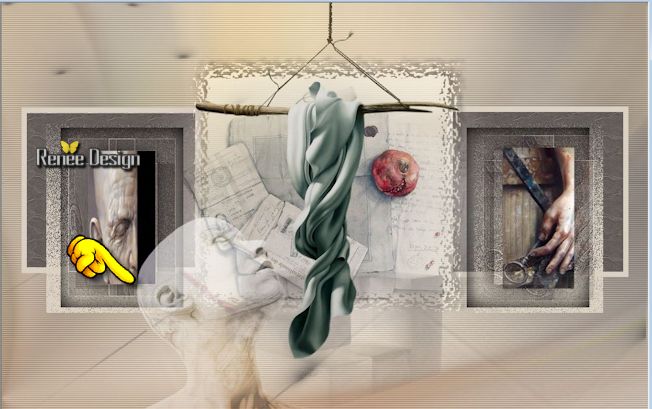
50. Apri il tube
''calguispomgranada10092011.png''
- Modifica>Copia - torna al tuo
lavoro ed incolla come nuovo livello
- Tavolozza dei livelli - cambia la
modalità di miscelatura di questo livello in Luminanza
esistente
- Posiziona correttamente
51. Apri il tube
''kacev_abre_nuage''
- Modifica>Copia - torna al tuo
lavoro ed incolla come nuovo livello
- Posiziona in alto a destra come da immagine finale
52. Apri il tube
''elements_decos_nuages_mains''
- Attiva i livelli delle nuvole
(Raster 2 _Raster 3 e Raster 4 )
- Modifica>Copia - torna al tuo
lavoro ed incolla come nuovi livelli
- Posiziona a tuo gusto
- Unisci i livelli delle nuvole in
un solo livello e rinominalo Nuvole
53. Sempre sullo stesso tube:
attiva i livelli Raster 5 e Raster 6, quelli delle
mani
- Modifica>Copia - torna al tuo
lavoro ed incolla come nuovi livelli
- Posiziona così:

54. Livelli>Unisci>Unisci visibile
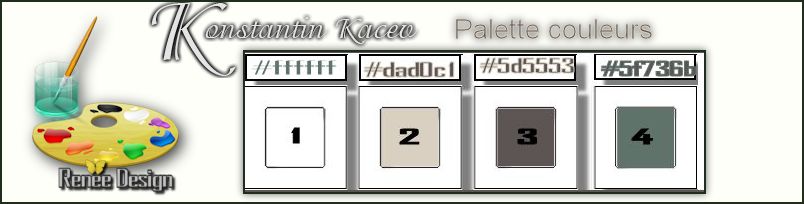
55. Immagine>Aggiungi bordatura 2
pixels colore n.ro 2
56. Immagine>Aggiungi bordatura 1
pixel colore n.ro 3
57. Immagine>Aggiungi bordatura 75
pixel colore n.ro 1
58. Apri il tube
''kacev_cadre_deco ''
- Modifica>Copia - torna al tuo
lavoro ed incolla come nuovo livello
- Posiziona correttamente
59. Incolla il tube del titolo
oppure scrivine uno a tuo gusto
60. Livelli>Unisci>Unisci tutto
61. Immagine>Ridimensiona a 995
pixels di larghezza
Il
tutorial è terminato
Spero abbiate gradito eseguirlo
Grazie
Renée
Scritto il 10 ottobre 2014
pubblicato
nel novembre 2014
*
Ogni somiglianza con una lezione esistente è una pura
coincidenza
*
Non dimenticate di ringraziare i tubeurs e le
traduttrici che lavorano con e per noi.
Grazie
|